Descargas totales
Contenido de la página
Sobre el autor
Temas candentes
¿Ha encontrado alguna vez la advertencia de espacio bajo en disco al utilizar el ordenador y la necesidad de extender partición de sistema? Windows pone esta advertencia para alertar a los usuarios de computadora que no hay espacio suficiente en el disco. Cuando dicha advertencia se presenta, se supone que va a sufrir un gran riesgo de pérdida de datos y eficiencia baja en el trabajo con el ordenador. La razón consiste en que si queda espacio oportuno para el sistema, el equipo no va a trabajar de manera eficiente y estable. Además, más instalaciones no estarán disponibles.
Si hay almacenados demasiados datos en la partición del sistema (unidad C) , al mismo tiempo que la partición del sistema (unidad C) se encuentra en poco espacio, es necesario extender la partición del sistema para optimizar el uso de espacio en disco y obtener poderosa partición y gestión de disco duro a fin de aumentar la eficiencia de la administración del sistema basado en Windows. ¿ Cómo extender la partición del sistema? por favor siga informándose de lo siguiente.
¿Cómo ampliar la partición de sistema(disco C )?
Generalidades:
1. Extender partición de sistema con EaseUS Partition Master
2. Extender partición de sistema con Windows built-in Disk Management
3. Extender partición de sistema con Windows built-in DiskPart command
Solución 1 - Extender partición de sistema con EaseUS Partition Master
Como un profesional software de gestión de particiones, EaseUS Partition Master puede ampliar fácilmente la partición del sistema mediante su función "Redimensionar/Mover partición".
Antes de realizar cualquier operación sobre la ampliación de la partición de sistema, recuerda hacer la copia de seguridad para todos los datos importantes guardados en las particiones del ordenador. Por lo contrario, sufriría un problema de pérdida de datos severa.
Consejos: Si no hay suficiente espacio libre (100 MB) para instalar EaseUS Partition Master en la partición de sistema (unidad C:), por favor, modifica el directorio de instalación a otra partición al montar EaseUS Partition Master.
Paso 1: Inicie EaseUS Partition Master
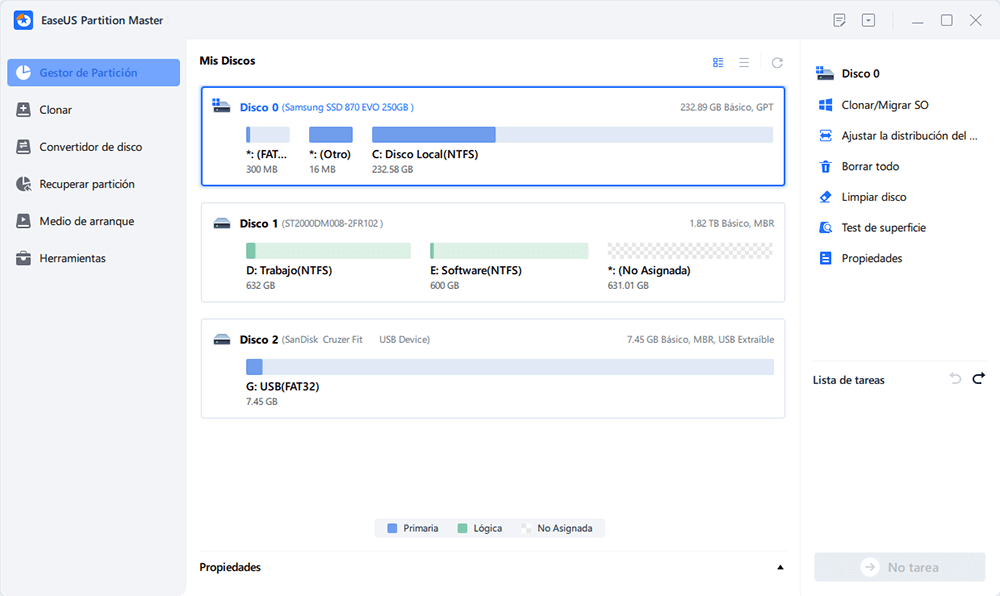
Paso 2: Añada espacio a la unidad de disco duro del Sistema C
1. Reduzca la partición y dejar espacio no asignado para la extensión de la unidad C:
- Haga clic con el botón derecho en una partición junto a la unidad C: y seleccione "Redimensionar o Mover".
- Arrastre el final de la partición que está junto a la unidad C: y encogerla, dejando espacio sin asignar junto a la unidad del sistema C: y haga clic en "OK".
2. Haga clic con el botón derecho en la unidad del Sistema C: y seleccione "Redimensionar o Mover".
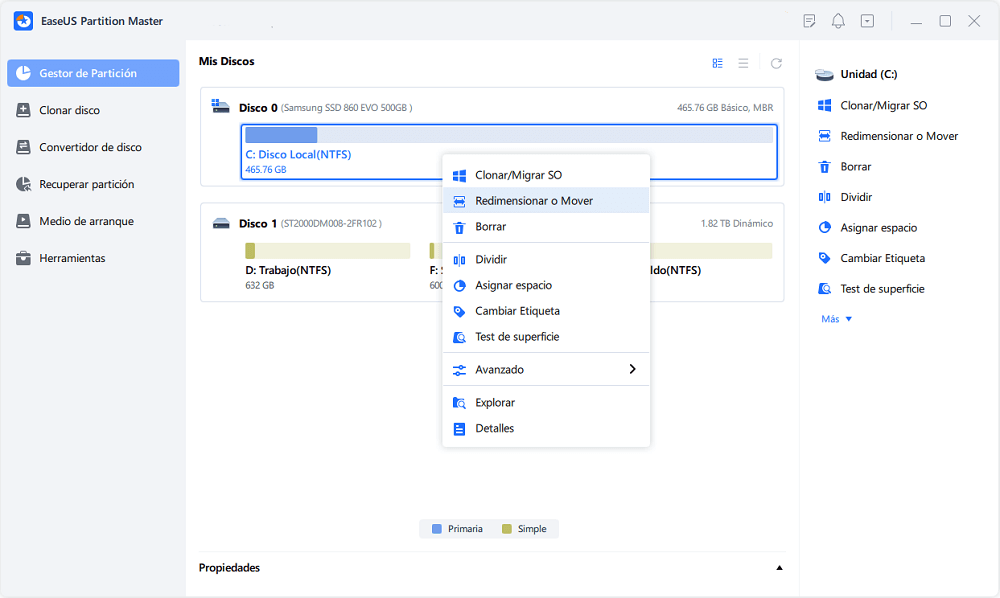
Para añadir espacio a la unidad C:, arrastre el extremo de la partición del sistema al espacio no asignado.
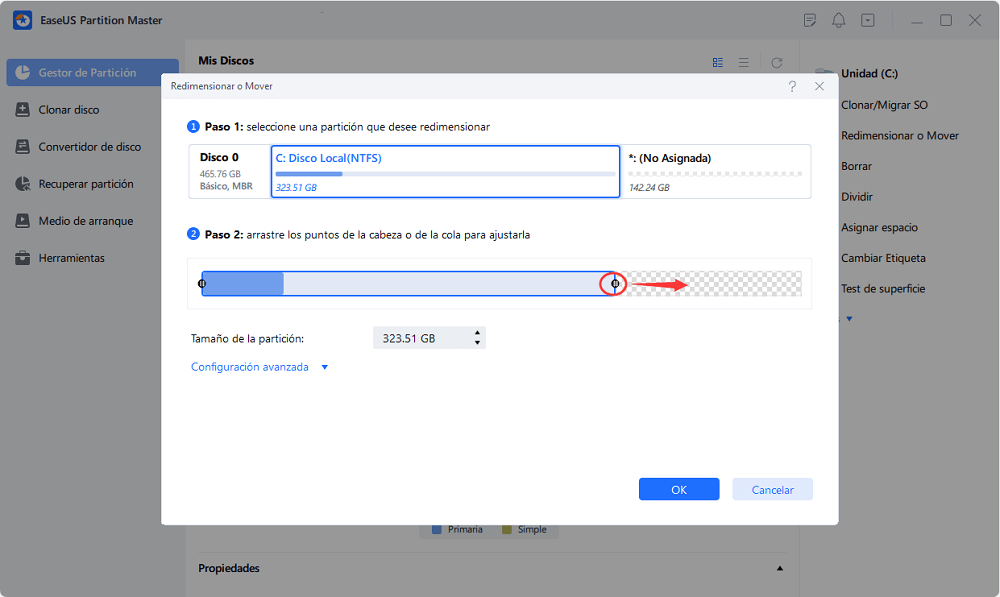
Paso 3: Confirme la ampliación del accionamiento del sistema C
Haga clic en "Aplicar" para ejecutar los cambios y ampliar la unidad C.
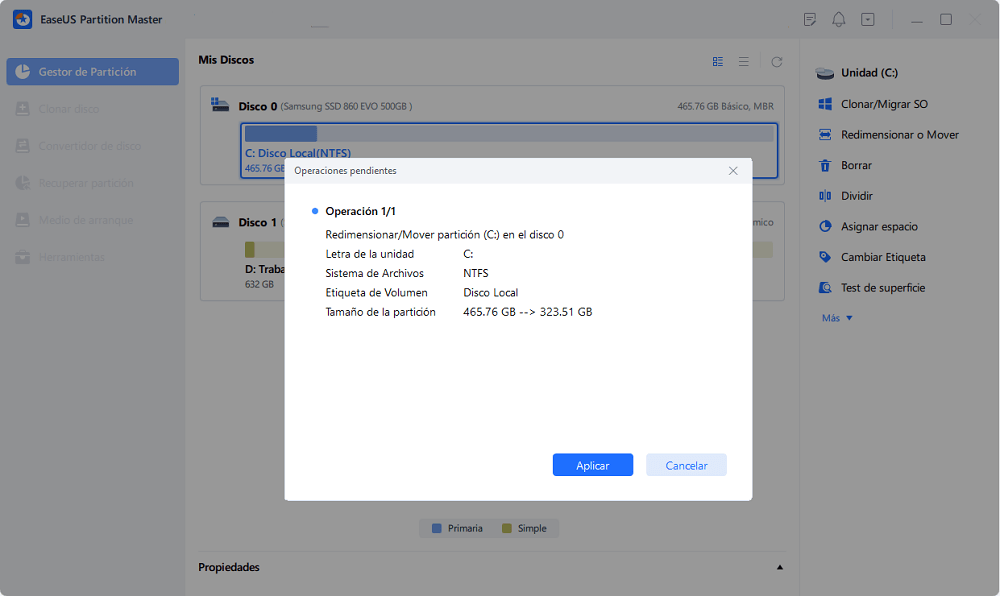
Consejos: Extender partición del sistema NTFS sin reiniciar el equipo, consulte a cómo extender la partición del sistema NTFS sin reinicio?
Solución 2 - Extender la partición de sistema con Administración de discos de Windows
Si utiliza Windows Vista, Windows Server 2008 o Windows 7.8, su gestión de disco integrado puede extender la partición del sistema por "Extender volumen".
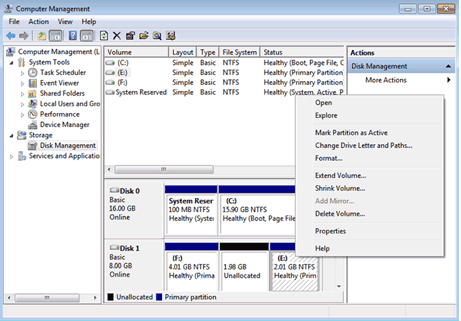
Comando Diskpart se aplica a los siguientes sistemas operativos :
- Partición de Datos: Windows 7/8, Windows Server 2008, Windows Vista, Windows XP, Windows Server 2003.
- Partición de Sistema: Windows 7/8, Windows Server 2008, Windows Vista.
El comando integrado de sistemas operativos arribamente mencionado Diskpart pues extender la partición de sistema cuando hay espacio consecutivo no asignado detrás de la partición del sistema. Tome partición del sistema, por ejemplo,en el disco 0.
1. Haga clic en Inicio y escriba cmd y, a continuación, presione entrar. En el símbolo del sistema, escriba diskpart y pulse Enter.
2. Escriba listar disco y pulse Entrar.
3. Escriba select disk 0 y pulse Entrar.
4. Escriba detallar disco y pulse Entrar. Se le dará una lista de todos los volúmenes del disco seleccionado.
5. Escriba Seleccionar volumen 0 (partición del sistema) y pulse Entrar.
Los métodos anteriores (solución 2 y Solución 3) sólo pueden ampliar la partición del sistema cuando hay espacio no designado detrás de él. De lo contrario, no se podrá extenderla. ¿En caso de no haber espacio no asignado detrás de la partición del sistema, cuál es la forma de ampliarlo? Software de gestión de partición - EaseUS Partition Master puede conseguirlo. También se puede aplicar a resolver otros problemas asociados al particionamiento, como para convertir la tabla de asignación de archivos (Fat)32 en Windows XP y Vista.
¿En qué podemos ayudarle?
Reseñas de productos
-
Me encanta que los cambios que haces con EaseUS Partition Master Free no se aplican inmediatamente a los discos. Hace que sea mucho más fácil interpretar lo que sucederá después de haber hecho todos los cambios. También creo que el aspecto general de EaseUS Partition Master Free hace que cualquier cosa que estés haciendo con las particiones de tu ordenador sea fácil.
Seguir leyendo -
Partition Master Free puede redimensionar, mover, fusionar, migrar y copiar discos o particiones; convertir a local, cambiar la etiqueta, desfragmentar, comprobar y explorar la partición; y mucho más. Una actualización Premium añade soporte técnico gratuito y la posibilidad de redimensionar volúmenes dinámicos.
Seguir leyendo -
No creará imágenes en caliente de tus discos ni los alineará, pero como está acoplado a un gestor de particiones, te permite realizar muchas tareas a la vez, en lugar de limitarte a clonar discos. Puedes mover particiones, redimensionarlas, desfragmentarlas y mucho más, junto con el resto de herramientas que esperarías de una herramienta de clonación.
Seguir leyendo
Artículos relacionados
-
Guías completas: Inicializar un Disco Duro en Windows 10/11
![author icon]() Luis/2024/05/16
Luis/2024/05/16 -
![author icon]() Luis/2024/06/17
Luis/2024/06/17 -
Cómo convertir disco MBR a GPT
![author icon]() Pedro/2024/06/17
Pedro/2024/06/17 -
Cómo arreglar Samsung Magician no reconoce SSD [2024 Guía completa]
![author icon]() Luis/2024/05/16
Luis/2024/05/16









